- Wenn es um Webbrowser geht, ist Firefox einer der beliebtesten auf dem Markt.
- Themen wie Eine Webseite verlangsamt Ihren Browser kann erscheinen, und heute zeigen wir Ihnen, wie Sie es beheben können.
- Behalten Sie unser tolles im Auge Software-Hub für weitere nützliche Anleitungen und Artikel.
- Ein guter Webbrowser ist wichtig, und um mehr über Webbrowser zu erfahren, besuchen Sie unbedingt unsere Browser-Hub.
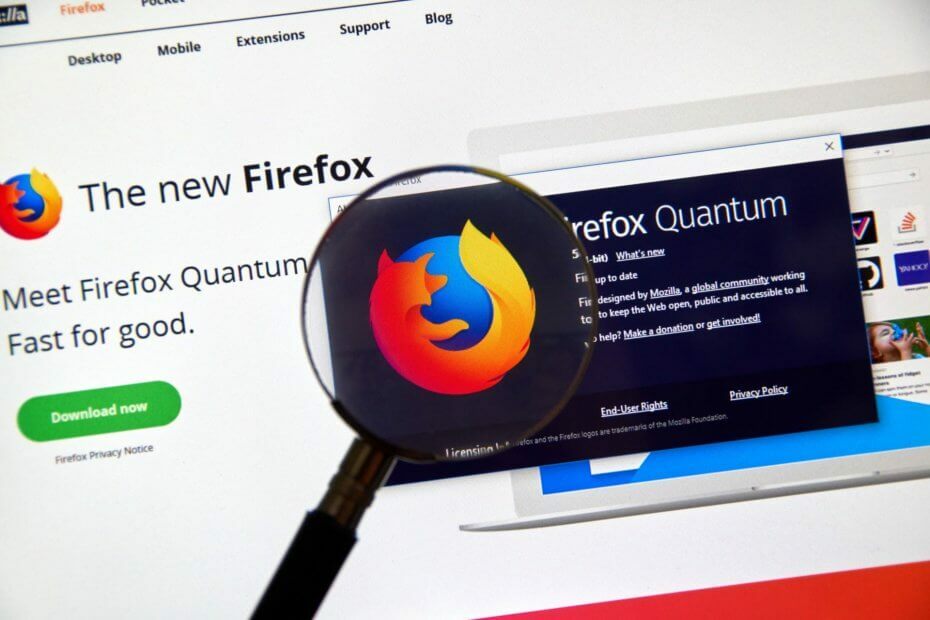
- Einfache Migration: Verwenden Sie den Opera-Assistenten, um vorhandene Daten wie Lesezeichen, Passwörter usw.
- Ressourcennutzung optimieren: Ihr RAM-Speicher wird effizienter genutzt als in anderen Browsern
- Verbesserte Privatsphäre: kostenloses und unbegrenztes VPN integriert
- Keine Werbung: Der integrierte Werbeblocker beschleunigt das Laden von Seiten und schützt vor Data-Mining
- Gaming-freundlich: Opera GX ist der erste und beste Browser für Spiele
- Oper herunterladen
Firefox ist ein großartiger Browser, aber viele Benutzer berichteten, dass sie die Meldung erhalten: Eine Webseite verlangsamt Ihren Browser.
Diese Nachricht verlangsamt Ihren Browser oder lässt ihn nicht mehr reagieren, daher ist es wichtig, sie zu beheben.
Im heutigen Artikel zeigen wir Ihnen die besten Möglichkeiten, das Problem zu lösen, also lesen Sie weiter.
Kurzer Tipp:
Wenn du immer wieder Eine Webseite verlangsamt Ihren Browser Nachricht, vielleicht solltest du in Erwägung ziehen zu Oper. Dieser Webbrowser schont Ihre Ressourcen und kann problemlos mit mehreren Registerkarten umgehen.
Apropos Registerkarten: Opera hat die Möglichkeit, offene Registerkarten zu durchsuchen, sodass Sie die benötigten Registerkarten leicht finden und in Arbeitsbereichen organisieren können.
Die Kurzwahl von Opera, kostenloses VPN, Sofortsuche und andere vorhandene Funktionen ermöglichen es Ihnen, schneller als je zuvor im Internet zu surfen.
Es gibt auch einen integrierten Werbeblocker, der die Verfolgung von Cookies und Anzeigen stoppt und dazu beiträgt, Ihr Surferlebnis angenehmer zu gestalten.
Als zusätzliche Funktionen gibt es einen Pop-Out-Player, eine Instagram-Integration, einen integrierten Facebook Messenger und die Möglichkeit, ihn mit Ihrem Lieblingsthema und -hintergrund zu personalisieren.

Oper
Surfen Sie schneller im Internet ohne Verzögerungen beim Laden Ihrer Webseiten mit diesem erstaunlichen Browser. Holen Sie sich jetzt das beste Angebot!
Besuche die Website
Wie kann ich beheben Eine Webseite verlangsamt Ihren Browserfehler?
1. Stellen Sie sicher, dass der Tracking-Schutz aktiviert ist
- Drücke den Speisekarte Knopf und wählen Sie Optionen.

- Gehe zu Privatsphäre & Sicherheit im linken Bereich.
- Wählen Sie im rechten Bereich Streng oder Standard.
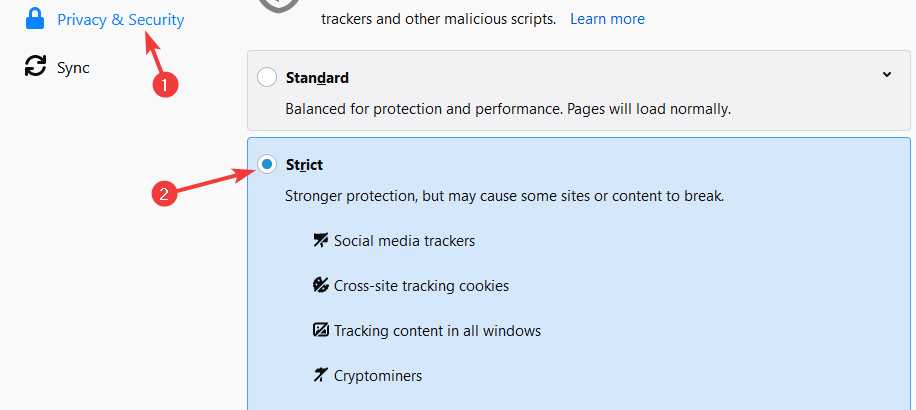
Hinweis: Nur wenige Benutzer berichteten, dass das Problem dadurch verursacht wurde, dass Tracking-Skripte bestimmte Seiten verlangsamten, aber nach dem Wechsel in den strengen Modus wurde das Problem behoben.
2. Versteckte Firefox-Einstellungen ändern
- Gehe zu über: config Seite.
- Suchen nach ipc.processHangMonitor und dom.ipc.reportProcessHangs Werte.
- Stellen Sie sie als Nächstes auf Falsch.
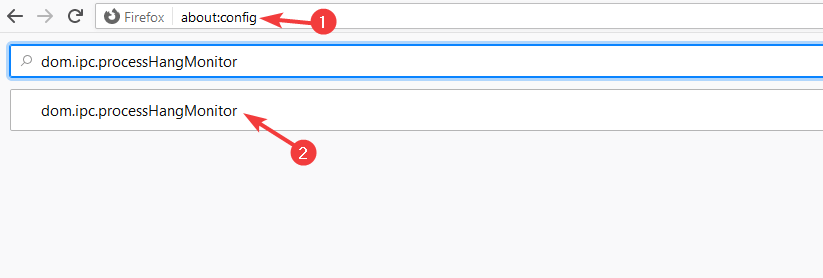
3. Firefox aktualisieren
- Drücke den Speisekarte Taste.
- Ausgewählt Hilfe > Informationen zur Fehlerbehebung.
- Klicke auf Firefox aktualisieren.
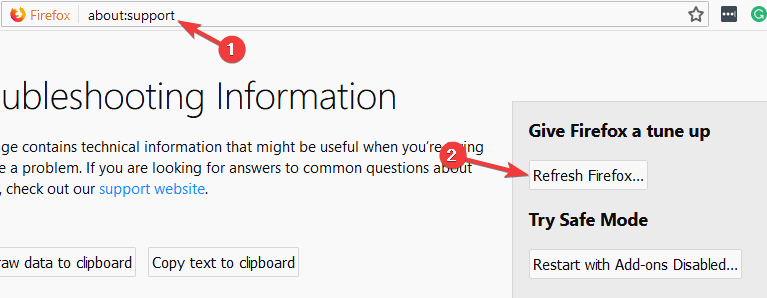
- Klicke auf Firefox aktualisieren bestätigen.
Eine Webseite verlangsamt Ihren Browser Die Meldung kann aus verschiedenen Gründen erscheinen, aber wir hoffen, dass Sie dieses Problem mit einer unserer Lösungen gelöst haben.
 Haben Sie immer noch Probleme?Beheben Sie sie mit diesem Tool:
Haben Sie immer noch Probleme?Beheben Sie sie mit diesem Tool:
- Laden Sie dieses PC-Reparatur-Tool herunter auf TrustPilot.com als großartig bewertet (Download beginnt auf dieser Seite).
- Klicken Scan starten um Windows-Probleme zu finden, die PC-Probleme verursachen könnten.
- Klicken Repariere alles um Probleme mit patentierten Technologien zu beheben (Exklusiver Rabatt für unsere Leser).
Restoro wurde heruntergeladen von 0 Leser in diesem Monat.
Häufig gestellte Fragen
Klicken Sie oben rechts auf das Menüsymbol und wählen Sie Optionen. Gehen Sie zum Abschnitt Datenschutz und Sicherheit und klicken Sie auf Daten im Abschnitt Cookies und Websitedaten löschen.
Chrome bietet bestimmte Funktionen, die Firefox fehlen, daher ist es in dieser Hinsicht möglicherweise besser. Auf der anderen Seite ist Firefox datenschutzorientierter als Chrome.
Erweiterungen verlangsamen Firefox normalerweise nicht, aber wenn Sie mehrere ressourcenintensive Erweiterungen haben, kann es zu Verlangsamungen kommen.
Um Firefox zu beschleunigen, stellen Sie sicher, dass Sie alle unnötigen Add-Ons deaktivieren und alle anderen nicht wesentlichen Registerkarten und Anwendungen daran hindern, im Hintergrund ausgeführt zu werden.
Klicken Sie oben rechts auf das Menüsymbol und wählen Sie Optionen. Gehe zum Privatsphäre & Sicherheit Abschnitt und klicken Sie auf Daten löschen im Abschnitt Cookies und Websitedaten.
Chrome bietet bestimmte Funktionen, die Firefox fehlen, daher ist es in dieser Hinsicht möglicherweise besser. Auf der anderen Seite ist Firefox datenschutzorientierter als Chrome.
Erweiterungen verlangsamen Firefox normalerweise nicht, aber wenn Sie mehrere ressourcenintensive Erweiterungen haben, kann es zu Verlangsamungen kommen.
Um Firefox zu beschleunigen, stellen Sie sicher, dass Sie alle unnötigen Add-Ons deaktivieren und alle anderen nicht wesentlichen Registerkarten und Anwendungen daran hindern, im Hintergrund ausgeführt zu werden.